Cara Mengatur Perusahaan
Kembali TutorialAda 3 (tiga) hal yang bisa Kamu lakukan dalam “Setting” untuk “Company” di Kledo. Mau tau apa saja? Simak tutorial berikut ini ya!
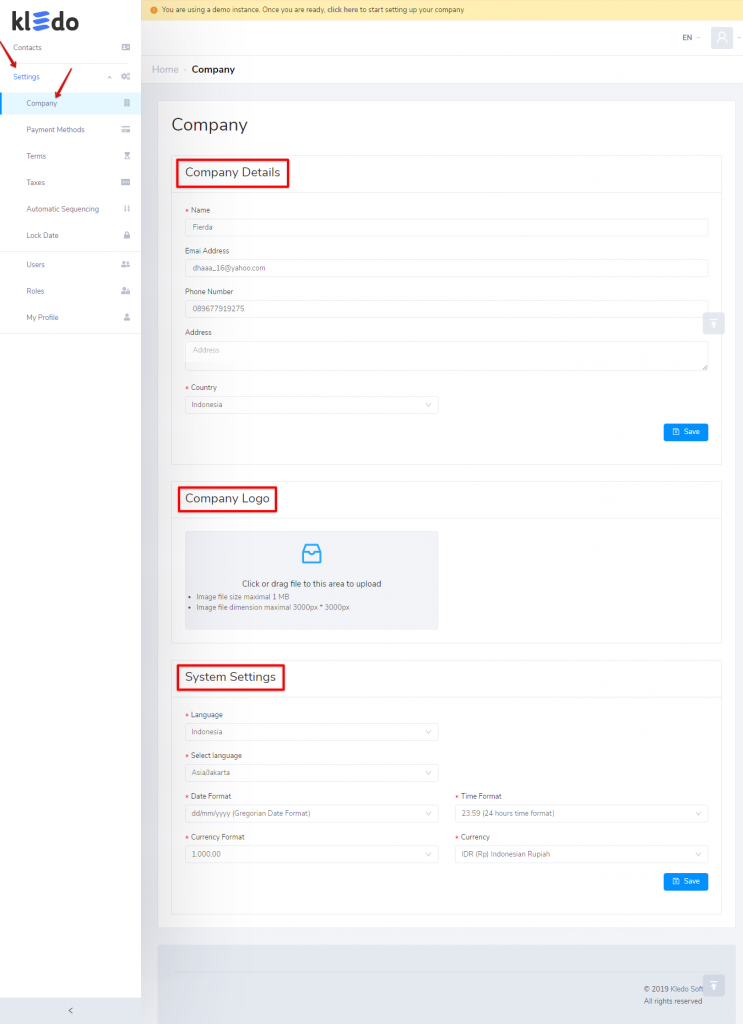
Masing-masing bagian dari “Setting” atau “Pengaturan” untuk “Company” atau “Perusahaan” ini mempunyai fungsi yang berbeda. Kamu bisa mengatur tepat sesuai dengan situasi bisnis yang dijalankan. Atur kelengkapan informasi “Company” pada Kledo sedetail mungkin, agar lebih nyaman dan mudah digunakan.
A. Atur Company Details
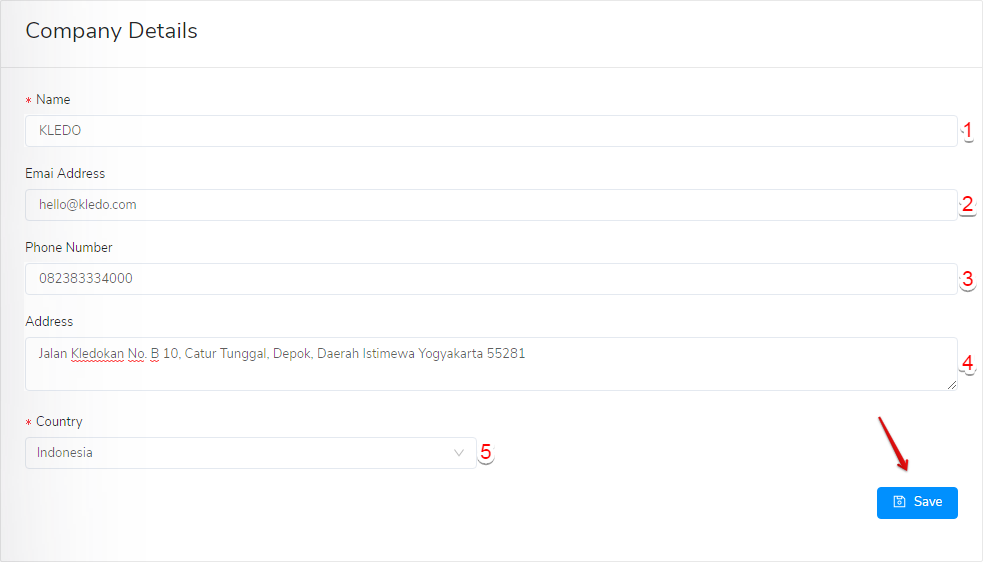
Selain “Profil”, perusahaan yang didaftarkan saat membuat akun Kledo di awal juga bisa Kamu dalam fitur “Pengaturan” untuk “Company” bagian “Company Details” ini lho! Kamu juga bisa menambahkan atau mengganti informasi pada form “Company Details” jelas terkait dengan:
- Name. Ganti nama perusahaan jika diperlukan.
- Email Address. Ganti alamat email perusahaan jika diperlukan.
- Phone Number. Ganti nomor telepon perusahaan jika diperlukan.
- Address. Masukkan alamat lengkap perusahaan dengan detail dan jelas.
- Country. Pilih negara domisili perusahaan.
Jika sudah diganti dan dilengkapi, serta yakin kalo data udah benar, klik “Save” ya! Nanti Kamu akan mendapat pemberitahuan “Option Updated”, dengan informasi form “Company Details” yang udah berubah.
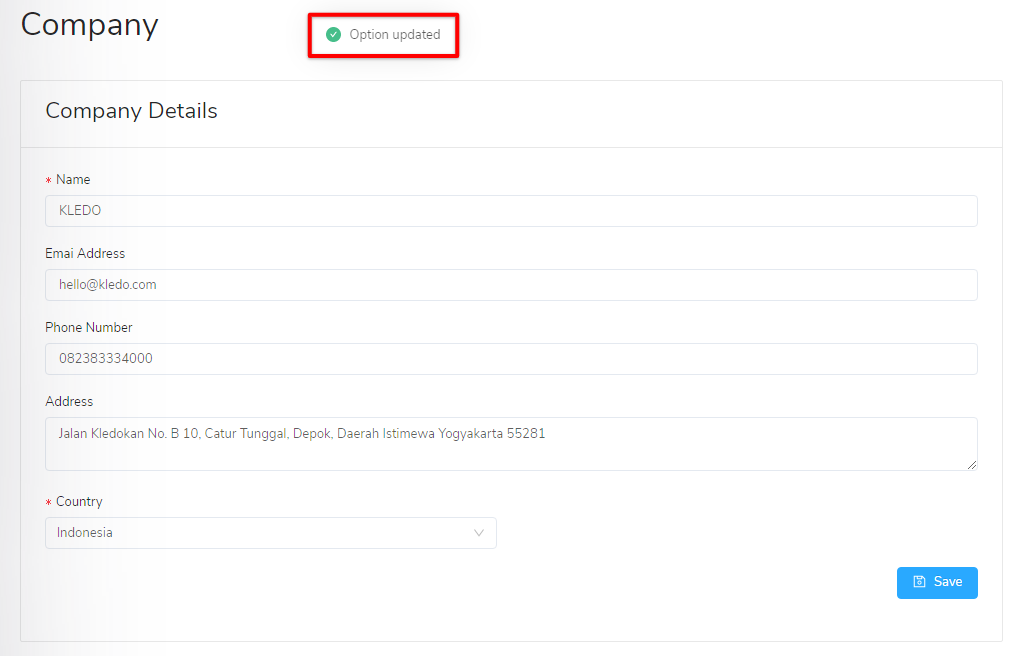
B. Atur Company Logo
Ah, iya! Kamu juga bisa memasukkan “Company Logo” agar Kledo yang digunakan semakin mencerminkan bisnismu banget lho. Logo perusahaan ini letaknya dibagian kiri atas Kledo, tepatnya di atas “Home”, yang untuk sekarang masih bertuliskan Kledo. Logo itu jika Kamu klik akan mengarahkan menuju kembali ke “Dashboard”.
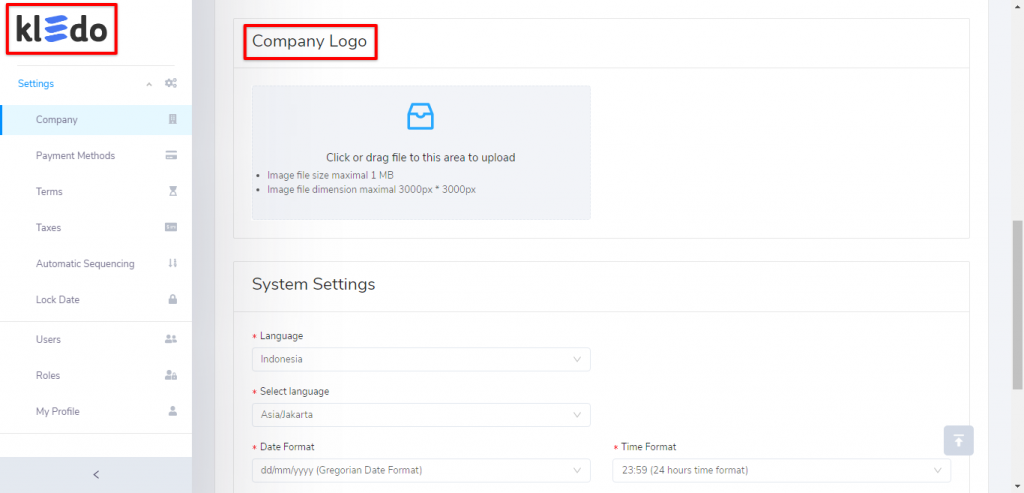
Cara ganti “Company Logo” itu? Simak tutorial berikut ya!
1. Klik kotak berwarna abu
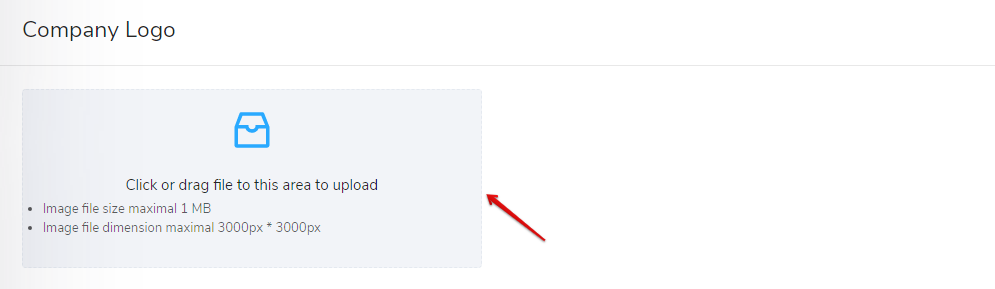
Kamu bisa membuka folder dari Kledo, maupun drag logo langsung ke kotak abu ini ya.
2. Buka folder > pilih logo > klik “Open”
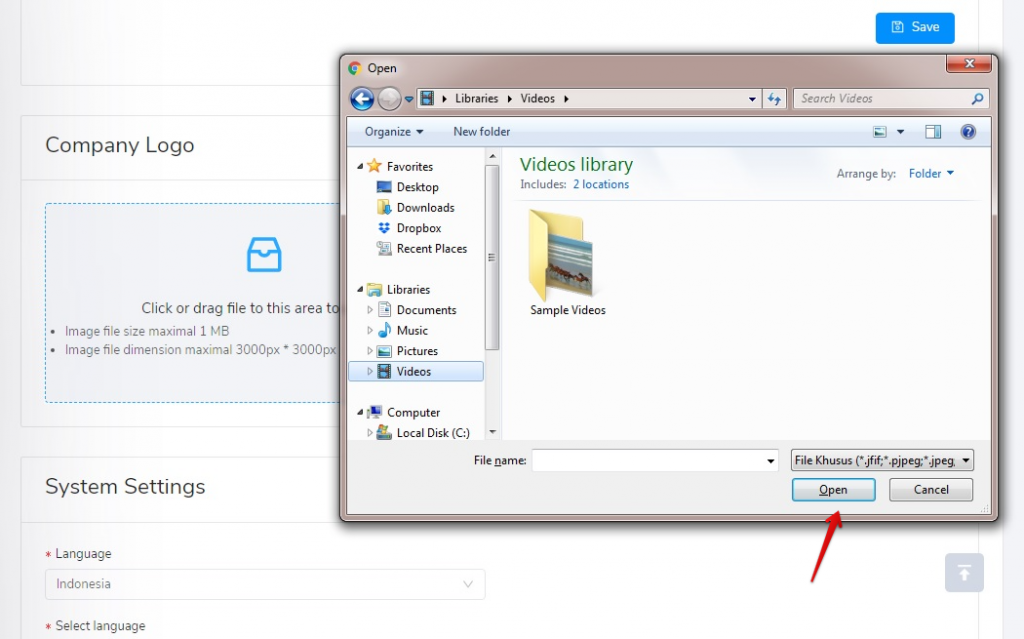
Kalo buka folder lewat Kledo, pilih logo, langsung klik “Open” pada bagian folder ya.
3. Selesai, logo berhasil diupload!
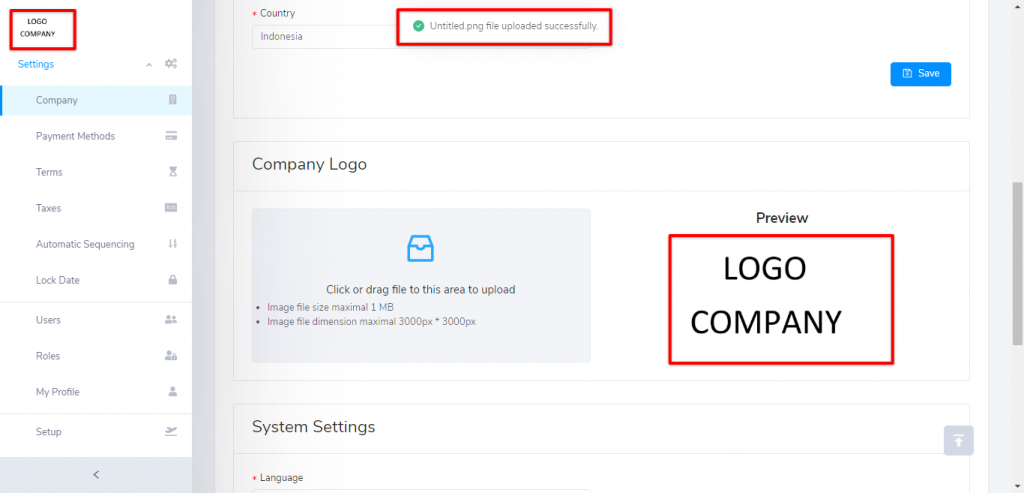
Tanda ganti logo berhasil adanya notifikasi yang muncul di bagian atas bahwa Kamu file telah berhasil di upload. Selain itu, pada “Company Logo” akan muncul “Preview” lengkap dengan logo perusahaan Kamu. Kemudian pada pojok kanan atas, logo Kledo berubah menjadi logo perusahaan yang telah Kamu upload.
C. Atur System Settings
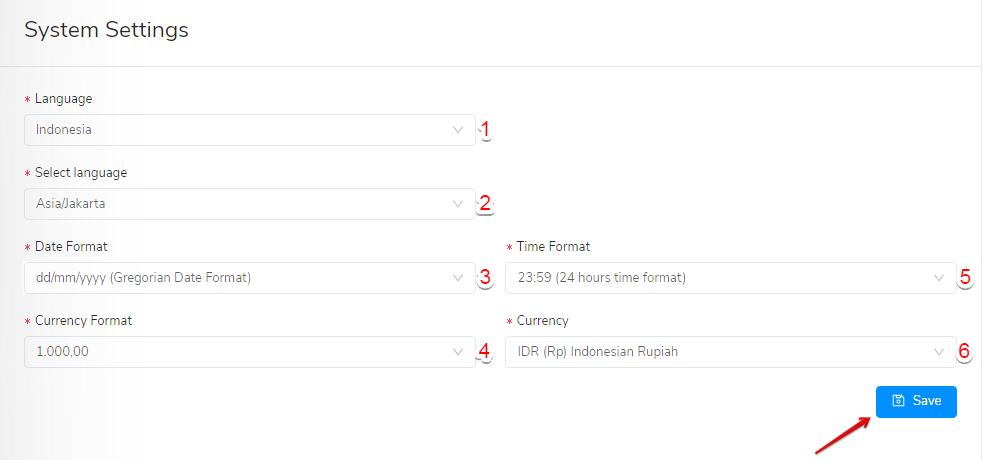
Berikut hal-hal yang bisa Kamu atur dalam “System Setting” pada Kledo:
- Language. Pilih bahasa yang ingin digunakan (Indonesia/English).
- Select language. Pilih bahasa dan negara asal yang digunakan.
- Date Format. Pengaturan penulisan format pada tanggal.
- Currency Format. Pengaturan penulisan format pada currency.
- Time Format. Pengaturan penulisan format pada waktu.
- Currency. Pengaturan penulisan format pada currency (mata uang).
Atur sesuai dengan kondisi perusahaan yang Kamu jalankan. Kalo udah jangan lupa klik “Save” ya!